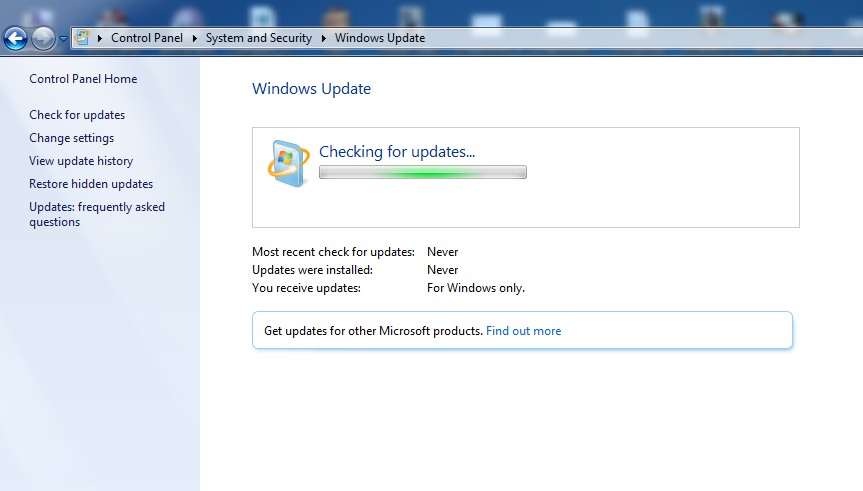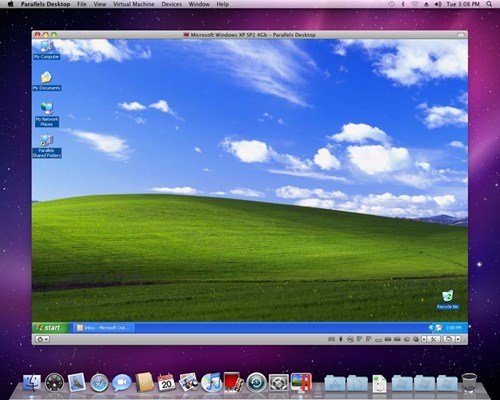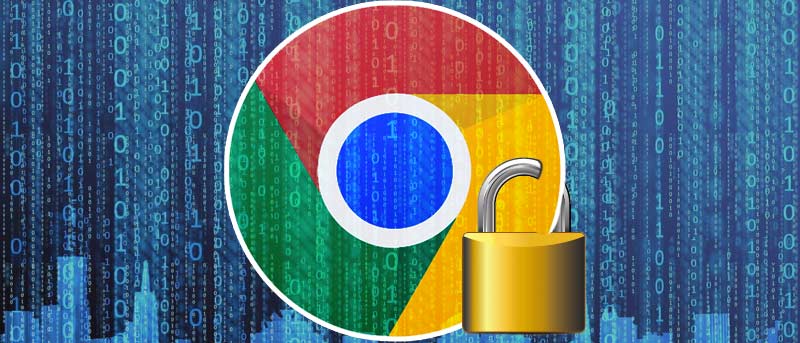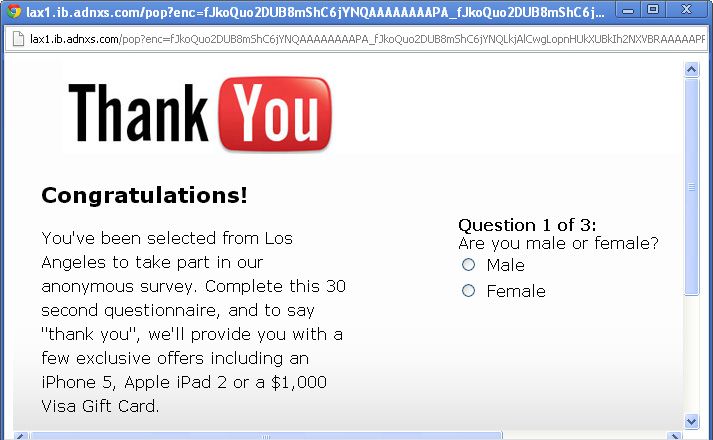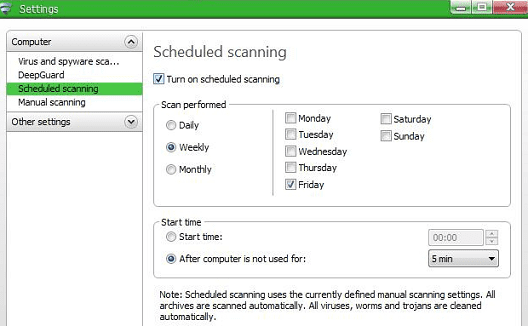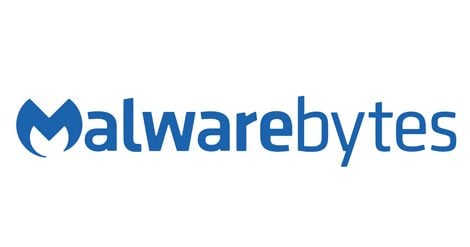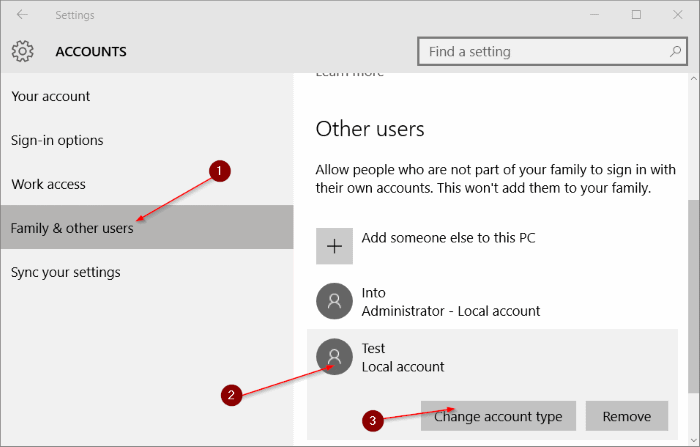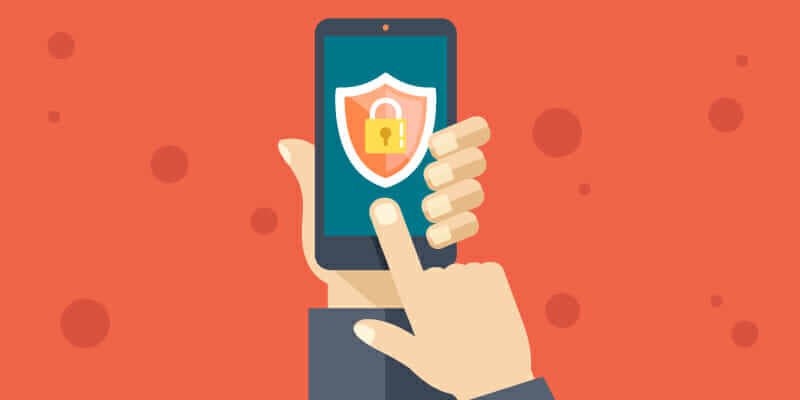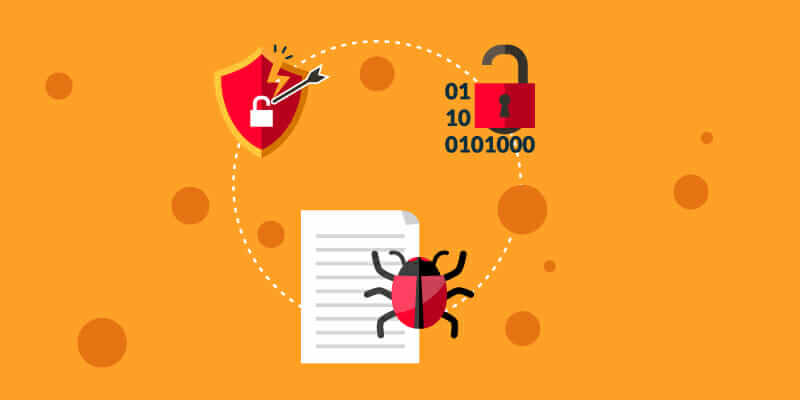Topp 20 leiðir til að vernda Windows gegn vírusum árið 2022 2023
Það er ekki svo erfitt að vernda tölvuna þína gegn banvænum vírusum eða annarri ógn, en þú þarft að gera nokkrar varúðarráðstafanir. Þess vegna ætlum við að deila sígrænum leiðum til að vernda Windows kerfið þitt fyrir vírusum. Fylgdu færslunni í heild sinni til að tryggja dýrmætu tölvuna þína.
Fyrsta hindrunin sem stendur frammi fyrir Windows PC eru vírusar og tróverji. Margir notendur virðast alltaf vera ruglaðir um hvað þeir geta gert til að búa til vírusvarnarefni fyrir Windows. Svo höfum við nefnt nokkur lykilatriði; Ef þú fylgir eftirfarandi atriðum minnkar líkurnar á því að tölvan þín sé með vírus.
Listi yfir 20 leiðir til að vernda Windows gegn vírusum
Athugaðu alltaf hvernig á að halda tölvunni þinni öruggri fyrir vírusum því tölvuþrjótar/þrjótar eru alltaf að reyna að finna nýja leið til að hakka tölvuna þína frá vírusum.
1, Settu upp Microsoft Security Essentials (antivirus)
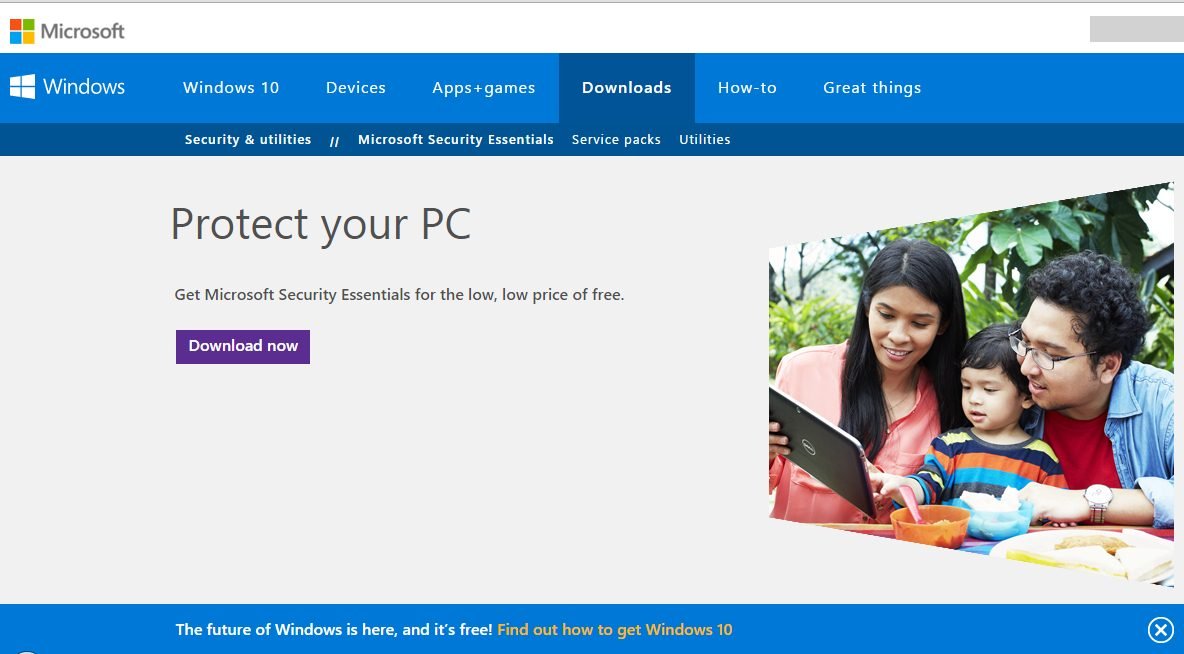
Microsoft Security Essentials er ókeypis vírusvarnarefni frá Microsoft fyrir alla notendur fyrir Windows tölvur. MSE skannar Windows tölvuna þína fyrir vírusa, óæskileg forrit, Tróverji og skaðlegar skrár. Ef þú ert ekki að keyra neitt hágæða vírusvarnarefni, þá er ráð mitt að hlaða niður þessu ókeypis vírusvarnarefni frá Microsoft vefsíðu og setja það upp í vélinni þinni. MSE Security Tool hleður niður öllum nýjustu öryggisuppfærslunum frá Windows Update svo að Windows tækið þitt sé alltaf öruggt fyrir vírusum og tróverjum. Ef þú vilt annað vírusvarnarefni skaltu skoða fyrri færslu okkar Topp 10 bestu vírusvarnarforritin fyrir tölvuna þína.
2. Haltu glugganum þínum uppfærðum
Ef þú ert að nota Windows 7, 8 og 10 skaltu alltaf halda Windows uppfærðum. Microsoft gefur alltaf út nýja plástra og öryggisuppfærslur fyrir Windows. Þessar nýju uppfærslur og öryggisplástrar halda tölvunni þinni öruggri fyrir vírusum og hetjudáð. Uppfærðu alltaf tölvuna þína og haltu Windows kerfinu þínu frá vírusum.
3. Uppfærðu hugbúnaðinn þinn
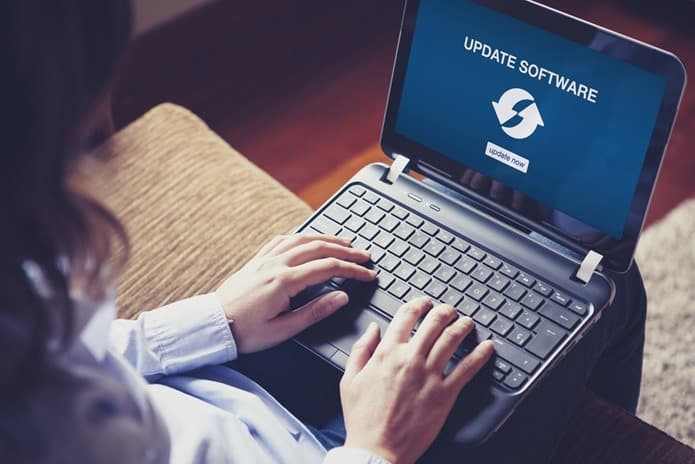
Veikleikarnir finnast ekki aðeins í Windows stýrikerfinu; Það er einnig til staðar á hugbúnaðinum sem er uppsettur á vélinni þinni. Reyndar er gamaldags hugbúnaður ein helsta orsök veirusýkingar. Svo vertu viss um að uppfæra hugbúnaðinn þinn í nýjustu útgáfuna og setja upp alla öryggisplástra. Til að gera hlutina auðveldari geturðu notað sérstakt hugbúnaðaruppfærsluverkfæri til að uppfæra allan uppsettan hugbúnað með einum smelli.
4. Keyrðu nýtt forrit í sýndarvélinni áður en þú setur upp í kerfinu
Þegar þú halar niður hugbúnaði og forritum af óopinberri vefsíðu veistu ekki hvernig þessi hugbúnaður getur haft áhrif á kerfið þitt. Oft inniheldur þetta forrit vírusa og tróverji. Prófaðu undarlegt forrit í sýndarvélinni. Sýndarvél keyrir hugbúnaðinn þinn í sýndarumhverfinu, svo spilliforrit hefur ekki bein áhrif á tölvuna þína. Þegar þú setur upp mörg forrit getur tölvan þín verið hæg og þú veist ekki hvernig á að flýta fyrir Windows tölvunni þinni. Prófaðu fyrri færsluna okkar Til að flýta fyrir hægu Windows tölvunni þinni.
5. Eldveggur
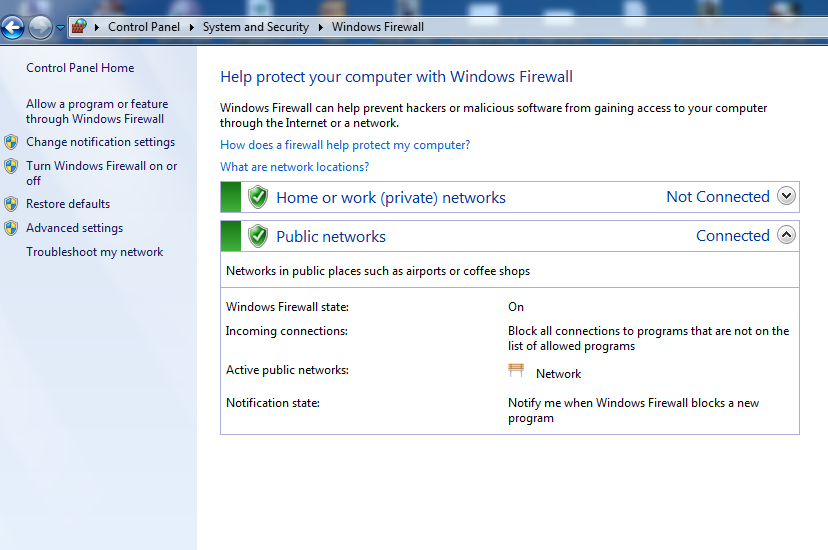
Keyrðu alltaf eldvegginn þinn gegn tengdu nettengingunni. Þegar þú notar vírusvarnarforrit eins og Kaspersky og Avast bjóða þeir upp á innbyggðan eldveggshugbúnað. En ef þú ert ekki að nota neina vírusvörn skaltu alltaf kveikja á eldvegg kerfisins. Alltaf þegar þú setur upp nýjan hugbúnað á kerfinu skaltu alltaf athuga eldveggsregluna.
6. Vafri
Jæja, vafrar eru aðalgáttin að vírusum og spilliforritum. Svo, vertu viss um að vafrinn þinn sé uppfærður og settu upp viðeigandi öryggisstillingar fyrir vafrana þína, svo sem „varaðu mig við þegar síður reyna að setja upp viðbætur, loka á grunsamlegar síður osfrv.
Þegar þú vafrar á netinu skaltu aldrei opna skaðlega vefsíðu. Notaðu Google Chrome vafra. Þegar þú smellir á grunsamlega vefsíðu í Chrome vafra varar Google Chrome þig við. Aldrei opna falda tengla í tölvupósti ef þú veist ekki hvað er inni.
8. Vertu í burtu frá sýktum stöðum
Við heimsækjum margar síður án þess að vita hvort óhætt sé að skoða síðuna eða ekki. Við sjáum oft margar sprettigluggaauglýsingar birtast fyrir framan skjáinn sem fara alltaf á niðurhalssíðuna. Þessar tegundir vefsíðna geta falsað gögnin þín. Þess vegna er alltaf góð hugmynd að skoða græna hengilásinn á veffangastikunni, sem hefur „HTTPS“ forskeytið þegar verið er að eiga við bankasíður.
9. Athugaðu dóma áður en þú setur þennan hugbúnað upp
Jæja, það er ein besta leiðin til að vernda Windows kerfið þitt fyrir vírusum. Eins og flestir vírusar fer spilliforrit inn í tölvuna okkar í gegnum forritaskrár. Svo við þurfum að hugsa um nokkur atriði áður en þú setur upp hugbúnað. Athugasemdir eða umsagnir notenda eru meðal þess besta sem þarf að vita um tegund skráar sem þú ætlar að hlaða niður. Athugaðu hvort skráin sem þú ert að reyna að hlaða niður hafi fengið jákvæða eða neikvæða dóma. Ef þú kemst að því að forritið hefur fengið mikið af neikvæðum athugasemdum er best að íhuga val. Svo vertu viss um að athuga athugasemdahlutann áður en þú hleður niður skrám hvaðan sem er.
10. Notaðu góða og áreiðanlega vafra
Nýlega var fullyrt að ný uppsetning á Windows með Internet Explorer muni smitast innan nokkurra mínútna frá því að vafra um internetið. Hinn raunverulegi sannleikur á bak við þetta er að tölvuþrjótar miða venjulega við Internet Explorer daglega. Að nota Google Chrome eða Mozilla Firefox væri örugglega betri kostur.
11. Uppfærðu vírusvarnarforritið þitt
Að hafa rétta öryggislausn er fyrsta skrefið og að viðhalda henni er annað sem þú þarft að gera. Ef þú ert að leita að ókeypis vírusvörn, þá skal ég segja þér að þessi vírusvörn virkar ekki. Mælt er með því að fá greitt vírusvarnarkerfi og að uppfæra það oft tryggir að Windows kerfið þitt sé laust við áhættu.
12. Nýttu þér vírusvarnarhugbúnaðinn með því að stilla áætlaðar skannanir
Vírusvarnarhugbúnaður er oft gleymdur; Okkur finnst nóg að setja upp viðeigandi öryggislausn. Hins vegar þarftu að framkvæma fulla tölvuskönnun með reglulegu millibili. Svo vertu viss um að setja upp áætlaða skannanir á vírusvörninni þinni. Reyndu að keyra fulla öryggisskönnun á nóttunni þegar þú ert ekki að nota tölvuna þína.
13. Leitaðu að spilliforritum
Stundum tekst ekki besti vírusvarnarhugbúnaðurinn að verjast árás fyrir slysni. Nýr spilliforrit er búinn til á hverjum degi. Svo vertu viss um að þú sért með rauntíma malware skanni sem getur tekið eftir og stöðvað spilliforrit þegar það kemur. útgáfa verður Malwarebytes Free er besti kosturinn.
14. Skannaðu alltaf pennadrifinn fyrir vírusa og Tróverji
Þegar Pendrive eða minniskort er tengt skaltu alltaf skanna Pendrive þinn fyrir vírus frá vírusvörninni þinni. Margir vírusar koma frá Pendrive og annarri miðlunargeymslu. Ef þig grunar að einhver skrá sé, en vírusvörnin þín sýnir ekki neitt grunsamlegt skaltu prófa vírusskönnun á netinu Skannaðu skrár og vefslóð frá netskanni .
15. Þú ert með tvo reikninga
Oftast þurfa spilliforrit og vírusar stjórnunarréttindi til að skaða tölvuna þína. Þú þarft að setja kerfisstjórareikning til að stjórna Windows og staðbundinn notendareikning til að vinna og spila. Svo, vertu viss um að búa til nýjan stjórnandareikning, breyttu síðan núverandi reikningsgerð þinni í staðbundinn.
16. Lykilorðsstjóri
Þú verður að læra listina að stjórna lykilorðum vegna þess að hún gegnir leiðandi hlutverki við að tryggja gögnin þín á netinu. Þú verður að þekkja aðalmuninn á góðu og slæmu lykilorði. Í dag notum við tölvupóstreikninga og hleðum oft niður skrám í gegnum þá. Hvað ef einhver festi upptökuhugbúnað fyrir lyklaborð og þú hefðir viljandi halað niður og settur upp. Svo settu alltaf inn öruggt og einstakt lykilorð.
17. Tryggðu netið þitt
Jæja, nú eru allir einhvern veginn tengdir við internetið. Ef þú ert með WiFi heima skaltu ganga úr skugga um að þú tryggir það með því að setja upp öruggt lykilorð. Það verður betra ef þú skilur ekki WiFi tenginguna eftir opna fyrir neinn; Notaðu alltaf WPA eða WPA2 dulkóðun. Jæja, útsending upp á SSID er heldur ekki góð hugmynd vegna þess að tölvuþrjótar geta samt reynt að fá aðgang að netinu þínu.
18. Ekki nota almennings Wi-Fi
Allir elska ókeypis internet. Hins vegar getur almenningsþráðlaust net sem notað er til að tengjast ókeypis interneti kostað þig mikið. Ímyndaðu þér bara einu sinni, ef þú gætir fengið aðgang að netinu án vandræða, hvað myndi þjálfaður tölvuþrjótur gera? Jafnvel ef þú ert tilbúinn að tengjast almenna WiFi, vertu viss um að þú gerir ekki fjárhagsfærslur meðan þú ert tengdur við sama WiFi net.
19. Athugaðu alltaf áður en þú hleður niður
Fyrst af öllu ættirðu alltaf að hlaða niður skrám frá traustum vefsíðum. Hins vegar, ef traust vefsíða nær ekki að útvega þér nauðsynlegan hugbúnað, vertu viss um að hlaða honum niður af síðunni, sem keyrir yfir HTTPS. Þar fyrir utan ættirðu alltaf að athuga áður en þú hleður niður skrám af internetinu. Tölvuþrjótar borga oft spilliforrit og vírusa sem viðbót sem fylgir gögnum. Jæja, að hafa gott vírusvarnarefni mun sjálfkrafa loka á hættulegar skrár, en samt er mælt með því að athuga skrárnar áður en þú hleður niður.
20. Afritunarkerfi
Ég nefndi þetta að lokum vegna þess að það er mikilvægast og verður að gera, sem allir ættu að gera. Það skiptir ekki máli hvaða varúðarráðstafanir þú tekur í dag, en ef þú vilt halda dýrmætu gögnunum þínum öruggum og uppfærðum, ættirðu að búa til fullt kerfisafrit í dag. Það væri kraftaverk fyrir þig ef morðingjavírusinn hefði bara spillt kerfisdrifunum þínum.
Fylgdu ofangreindum skrefum og vertu viss um að þú fylgir aðferðunum rétt vegna þess að ein mistök þín geta eyðilagt tölvuna þína. Tölvan þín mun aldrei segja að ég sé vírusvörn! Vegna þess að á meðan þú uppfærir vírusvörnina þína eru vírusar líka að uppfæra sig. Haltu áfram að lesa færslurnar okkar þar sem við munum uppfæra ný öryggistól og tækni til að tryggja tölvuna þína fyrir vírusum og Tróverji.